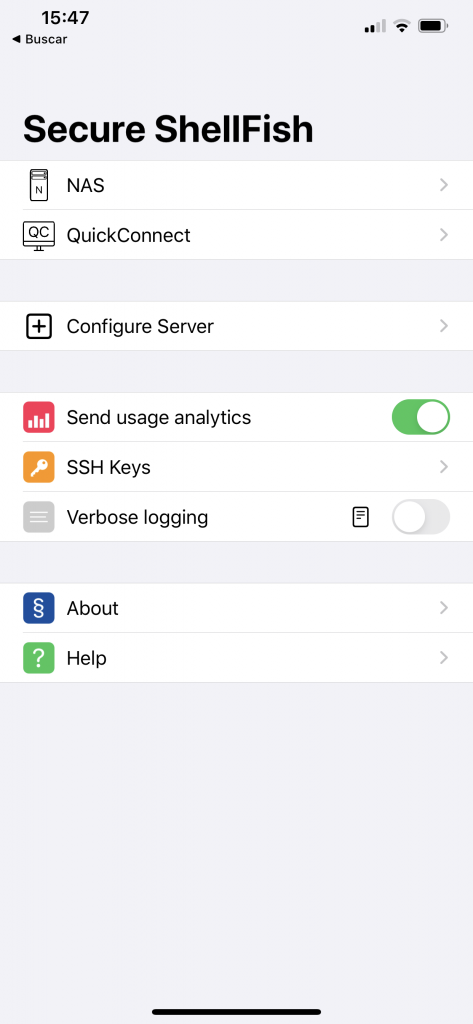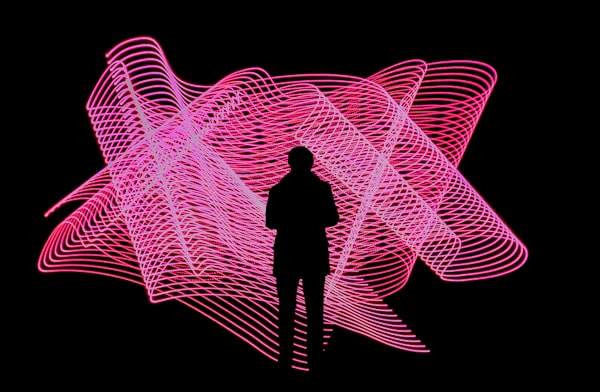Cómo descargar directamente archivos desde Safari al NAS
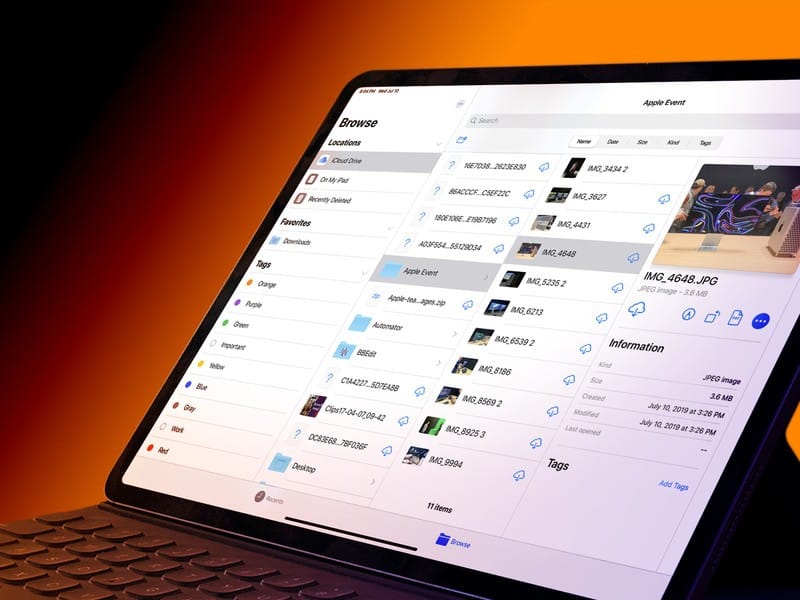
Regístrate en HDS+
Tutoriales y soporte sobre sistemas NAS, Redes, Docker y SelfHosting.
Sin SPAM. Es gratuito. Ten acceso a todo el contenido.
En la siguiente guía os voy a mostrar como podemos descargar cualquier archivo directamente a nuestro NAS desde Safari para iOS. Apple introdujo una serie de suculentas mejoras con iOS 13, y una de ellas pasa por poder conectarnos mediante el protocolo Samba (smb) a nuestro NAS directamente desde el iPhone con la aplicación ‘Archivos‘.
Hasta las últimas revisiones del sistema Apple permitía especificar dentro de los ajustes de Safari, guardar los archivos en la ruta de nuestro NAS que le asignáramos previamente por SMB en la App ‘Achivos’, pero por razones desconocidas, se quitó esta opción. Esto me llevó a seguir investigando, hasta que di con una app que nos permite seguir haciéndolo.
Guía paso a paso
- Lo primero que deberemos de hacer es descargarnos en nuestro iPhone / iPad la aplicación Secure ShellFish
- Una vez instalada, deberemos de pagar para desbloquear la versión Pro (único pago de 5,99 €).
- Le damos a Configure Server y rellenamos:
- Name: NAS de casa (el nombre que queramos ponerle)
- Address: La dirección IP local/pública donde tengamos nuestro NAS. Si disponemos de un DDNS, mucho mejor, ya que así podremos guardar los archivos cuando estemos fuera de casa. Si especificamos la IP local de nuestro NAS, cuando no estemos con nuestro iPhone o iPad en casa (vía Wi-Fi), no conectará evidentemente, y no podrá guardar el archivo en el NAS. Por este motivo, recomiendo poner el DDNS configurado previamente en nuestro NAS. Así estaremos conectados tanto en LAN como fuera de casa.
- Port: Lo dejamos vacío, así cogerá el de por defecto que es el 22.
- Username: Indicamos el nombre de usuario que usamos para acceder a nuestro NAS.
- Password: Indicamos la contraseña que usamos para acceder a nuestro NAS.
- SSH Key: La dejamos en ‘Disabled’ o bien usamos la que nos proporcionará la App, ambas opciones son válidas.
- Presionamos en ‘Verify Configuration‘ y si la conexión se realiza correctamente nos mostrará el siguiente mensaje:
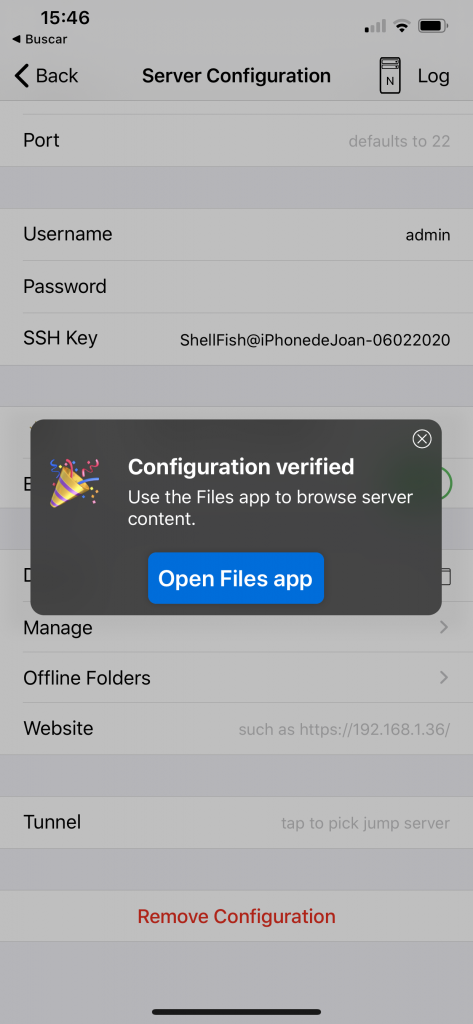
Indicando a Safari que guarde los archivos en nuestro NAS
Ya tenemos el acceso a nuestro NAS configurando correctamente en nuestro dispositivo iOS, ahora nos queda indicarle a Safari que guarde todos los archivos que descarguemos directamente en nuestro NAS.
- Nos dirigimos a Ajustes -> Safari -> Descargas
- Allí seleccionamos la aplicación ‘Secure ShellFish‘ y nos mostrará la ruta de carpetas de nuestro NAS. Ya solamente tendremos que elegir en qué ruta queremos que nos guarde Safari las descargas. Así de sencillo.
A partir de ahora, todas las descargas que realicemos con el Navegador Safari, se guardarán de forma automática en la ruta que hayamos seleccionado en nuestro NAS.
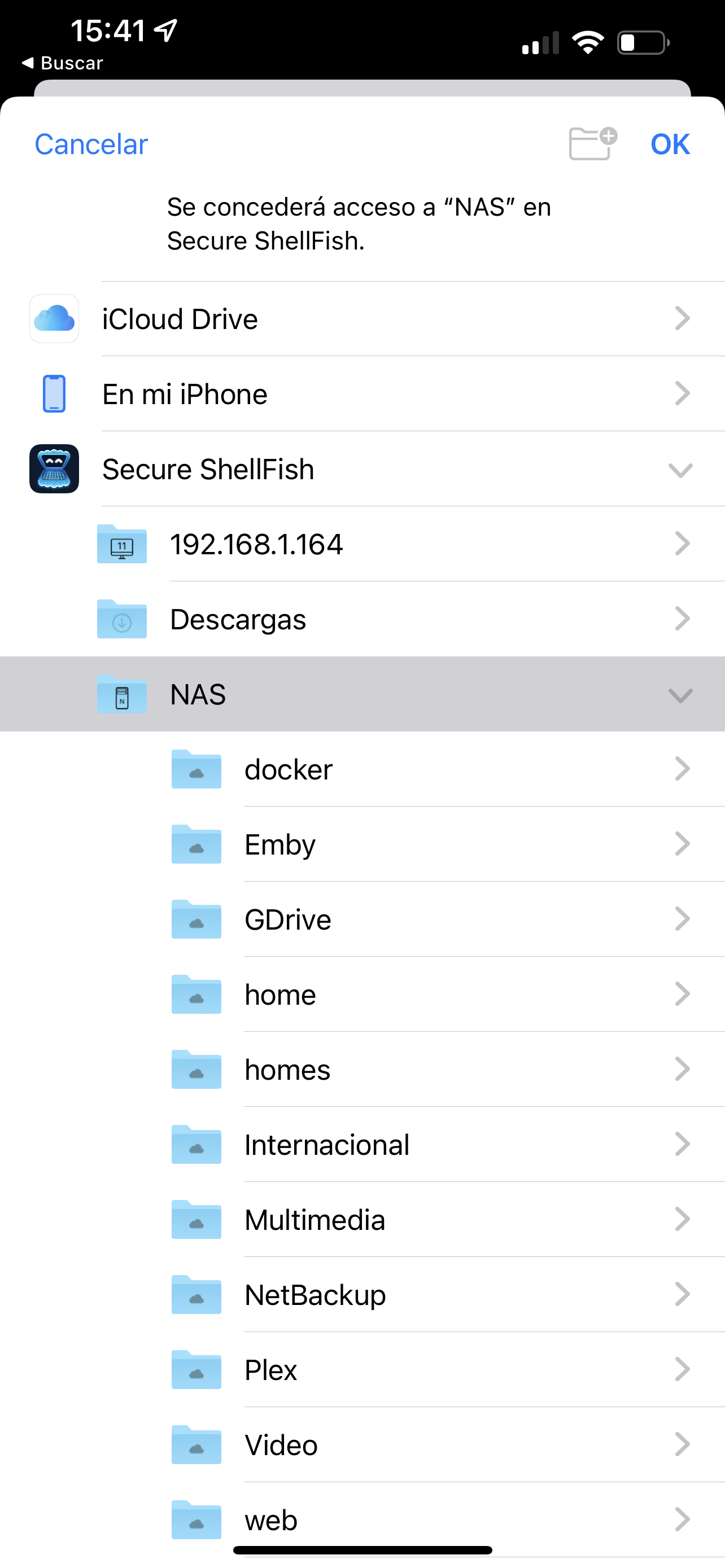
Si disponemos de un NAS Synology, también podemos configurar el acceso al NAS con nuestra ID de QuickConnect en lugar de con la IP local.